A Diskpart használata lemezpartíciók létrehozásához, törléséhez, tisztításához vagy kiterjesztéséhez
A Windows rendszereken végzett alapvető lemezműveletekhez a rendszergazdák használhatják a diskpart parancssori segédprogramot, amely a kiadás után több mint 20 évvel számos különböző meghajtóval kapcsolatos feladathoz hasznos marad.
a Microsoft az ingyenes Lemezkezelő eszközt 1999-től kezdve a Windows 2000 operációs rendszerrel telepítette a Windows rendszerbe. A Diskpart megkeresi az újonnan hozzáadott lemezeket, de létrehozhat, törölhet és átméretezhet meghajtópartíciókat, valamint hozzárendelhet vagy újra hozzárendelhet meghajtóbetűjeleket. A Diskpart meghajtó kötetekkel, virtuális merevlemezekkel és cserélhető adathordozókkal, például USB flash meghajtókkal is működik.
a Microsoft folytatja a diskpart fejlesztését, és a segédprogram legújabb verziója 38 parancsot tartalmaz. A diskpart használatához sorolja fel az objektumokat, például lemezeket vagy partíciókat, majd válassza ki a módosítani kívánt objektumot.
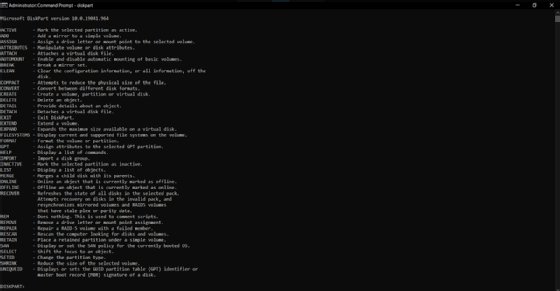
a diskpart használatához meg kell érteni az adattárolási terminológiát
a Diskpart használatához A Windows lemez terminológiájának alapvető ismerete szükséges. Az alaplemez egy tárolóeszköz, például merevlemezek, szilárdtestalapú meghajtók és USB flash meghajtók, amelyeket Windows fájlrendszerrel formáz.
egy alaplemez egy vagy több partíciót tartalmazhat. A partíció egy logikai struktúra, amely egyetlen lemezre korlátozódik.
a kötet az operációs rendszer olyan konstrukciója, amely egy vagy több lemezre kiterjedő partícióból áll.
a diskpart használata
a diskpart használatakor óvatosnak kell lennie, mert rossz objektum kiválasztása esetén nincs visszavonás funkció. Továbbá, ha egy parancsot beírnak, még egy romboló is, a diskpart nem kér megerősítést a futtatás előtt. Ha például hibás diskpart delete partition műveletet hajt végre, akkor egy másik segédprogramot, például harmadik féltől származó Lemezkezelő programot kell használnia az adatok helyreállításához, vagy biztonsági másolatot kell használnia a meghajtó visszaállításához.
kövesse ezeket a tippeket a diskpart használatakor felmerülő problémák elkerüléséhez:
- ne használja a diskpart-ot, amíg nem készített biztonsági másolatot a módosítani kívánt lemezről.
- legyen óvatos, ha a diskpart-ot olyan rendszereken használja, amelyek dinamikus lemezeket használnak, egy régebbi technológiát, amely fejlett funkciókkal rendelkezik, és lehetővé tette a rendszergazdák számára, hogy több lemezre kiterjedő kötetet készítsenek.
- A diskpart használata előtt kérdezze meg a hardver gyártóját.
partíció létrehozása a diskpart használatával
a diskpart particionálása növelheti a raid tömbhöz újonnan hozzáadott merevlemezek I/O teljesítményét. Számos kiszolgálóalkalmazás, például az Exchange Server dokumentációja a diskpart használatát javasolja az elsődleges vagy kiterjesztett partíciók létrehozásához. Elsődleges partíciót használhat rendszerpartícióként; kiterjesztett partíciót csak további logikai meghajtó-hozzárendelésekhez használhat.
a diskpart create parancs lemezpartíciókat, köteteket készít egyetlen vagy több lemezen, valamint virtuális merevlemezeket.
ehhez és az összes következő parancshoz meg kell nyitnia a parancssort a diskpart futtatása előtt. Írja be a cmd parancsot a Futtatás parancs ablakból a Windows keresőmezőből vagy a Futtatás parancs párbeszédpanelből, amelyet a Windows+R billentyűkombinációval nyit meg.
partíció létrehozása:
- A parancssorba írja be: diskpart
- A DISKPART parancssorba írja be a list disk parancsot (jegyezze fel a kezelni kívánt meghajtó számát.)
- A DISKPART parancssorában írja be: válassza ki a 0 lemezt (ez kiválasztja a szerkeszteni kívánt lemezt; győződjön meg róla, hogy a második lépésből írja be a lemez számát.)
- A DISKPART parancssorba írja be a create partition primary size=10000 parancsot (a size paraméter a megabájtban megadott méretre vonatkozik. Ebben az esetben 10000 egyenlő 10 GB-val. Kiterjesztett partíció létrehozásához módosítsa az elsődleges szót kiterjesztett értékre. Ha nem állít be méretet, akkor a lemezen lévő összes rendelkezésre álló hely felhasználásra kerül a partícióhoz.)
- A DISKPART parancssorba írja be az assign letter=D parancsot (válasszon egy nem használt meghajtóbetűjelet.)
- A DISKPART parancssorba írja be az exit
- parancsot a parancssorból, használja a format parancsot, vagy a Windows Lemezkezelő segédprogramját vagy bármely lemezformázó eszközt a meghajtó formázásához. Az inicializálási folyamat során általában az NTFS fájlrendszert használja.
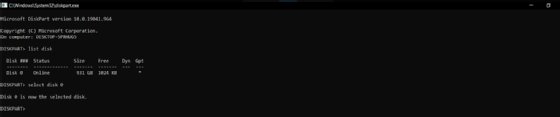
partíció kiterjesztése a diskpart használatával
amikor helyet kell hozzáadni egy partícióhoz vagy kötethez, ez a módszer jobb, mint két lemez konfigurálása. A dinamikus lemezbővítmények csak összefűzik az újonnan hozzáadott helyet, vagyis csupán hozzáadják a lemezterületet az eredeti partíció végéhez az adatok újratelepítése nélkül.
az összefűzés elkülöníti az egyes partíciók teljesítményét, és nem biztosít hibatűrést, ha a partíció RAID tömbben van konfigurálva. Diskpart restripes a meglévő adatokat. Ez akkor előnyös, ha a partíciót RAID tömbben állítják be, mert a meglévő partícióadatok a tömb összes meghajtójára terjednek, ahelyett, hogy csak új helyet adnának a végéhez, mint például a lemezkezelő segédprogram.
partíció kiterjesztése:
- ellenőrizze, hogy ugyanazon a meghajtón rendelkezésre áll-e összefüggő szabad terület, és hogy a kiterjeszteni kívánt partíció mellett van-e szabad terület anélkül, hogy közöttük partíciók lennének. Mielőtt kipróbálná ezt a módszert, győződjön meg róla, hogy teljes biztonsági másolata van.
- A parancssorba írja be a diskpart
- parancsot a DISKPART parancssorba, írja be a select disk 0 parancsot (kiválasztja a lemezt.)
- A DISKPART parancssorba írja be a select volume 0 parancsot (kiválasztja a hangerőt.)
- A DISKPART parancssorba írja be az extend parancsot (ha nem állít be méretet, akkor a diskpart az összes rendelkezésre álló helyet felhasználja a lemezen.)
- A DISKPART parancssorba írja be az exit parancsot

partíció törlése a diskpart használatával
a diskpart delete parancs eltávolítja a dinamikus lemezeket, partíciókat, köteteket és árnyékmásolatokat. Ha több kötet van a lemezen vagy egy nem kívánt partíció, például egy helyreállítási partíció, ez a parancs eltávolítja őket, és visszaadja őket a fel nem osztott helyre.
partíció törlése:
- A parancssorba írja be a diskpart
- parancsot a DISKPART parancssorba, írja be a select disk 0 parancsot (kiválasztja a lemezt.)
- A DISKPART parancssorba írja be a list partition
- parancsot a DISKPART parancssorba, írja be a select partition 4 parancsot (kiválasztja a partíciót.)
- A DISKPART parancssorba írja be a delete partition
- parancsot a DISKPART parancssorba, írja be az exit parancsot
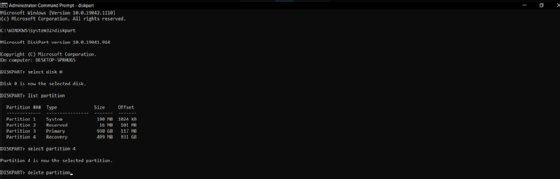
kötet létrehozása a diskpart használatával
dinamikus lemezek Windows rendszerben történő használatakor négy kötettípust hozhat létre a diskpart segítségével: volume mirror, RAID-5 volume, simple volume és striped volume.
egyszerű kötet létrehozása:
- A parancssorba írja be a diskpart
- parancsot a DISKPART parancssorába, írja be a select disk 0 parancsot (kiválasztja a lemezt.)
- A DISKPART parancssorba írja be a kötet létrehozása egyszerű Méret=1000 (a méret megabájtban van megadva.)
- A DISKPART parancssorba írja be az exit
lemez tisztítása a diskpart használatával
ha egy teljes lemezt törölni szeretne, akkor a diskpart clean paranccsal az összes tárolt adatot fel nem osztott helyre konvertálhatja. Ez a művelet törli a lemezen lévő összes adatot nullák írásával az egyes lemezszektorokra. A Diskpart eltávolítja az összes partícióra és kötetre vonatkozó információt a kiválasztott meghajtóról.
lemez tisztítása:
- A parancssorba írja be a diskpart
- parancsot a DISKPART parancssorba, írja be a select disk 0
- parancsot a DISKPART parancssorba, írja be a clean all parancsot
- A DISKPART parancssorba, írja be az exit parancsot
a diskpart használatának egyéb módjai
indítható USB flash meghajtót igénylő karbantartási munkák esetén a diskpart segítségével formázhatja a partíciót, és beállíthatja a fájlrendszert a cserélhető meghajtón. A rendszergazdák a diskpart – ot mind a Windows előtelepítési környezetben, mind a Windows helyreállítási környezetben használhatják a lemezproblémák kijavításához vagy a gép üzembe helyezéséhez.
a diskpart /s kapcsolóval a rendszergazdák parancsfájlokat futtathatnak a Windows gépek beállításával kapcsolatos feladatok automatizálásához, például a lemezek konfigurálásához több rendszerhez, helyreállítási partíció hozzáadásához vagy az összes adat törléséhez a lemezről a gyári állapotba való visszaállításhoz.
a Microsoft webhelyének Mintakódja példákat ad arra, hogyan lehet szöveges szkriptfájlt kifejleszteni, amelyet a rendszergazdák hívhatnak a diskpart-ból, és automatikusan futtathatnak. Az informatikai dolgozók több diskpart szkriptet is futtathatnak, de a Microsoft azt javasolja, hogy a szkript futtatása után 15 másodperc késéssel építsenek a problémák megelőzése érdekében.
a diskpart használatának részletes bemutatója A Windows 10 rendszer telepítésének előkészítéséhez, ez a blogbejegyzés a SearchEnterpriseDesktop webhelyen részletes utasításokat tartalmaz a diskpart szkript használatához.